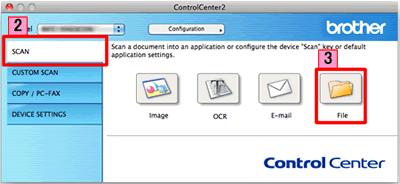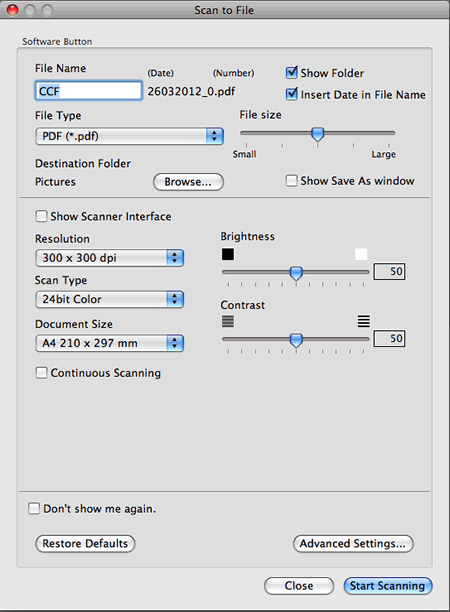DCP-J100
常见问题解答与故障排除 |
扫描文档并将已扫描的图像保存至本地或网络硬盘的文件夹中 (对于Macintosh)
您可以使用ControlCenter2扫描文档并将已扫描的图像保存至文件夹中。
- 放入原稿。
- 点击 扫描 。
- 点击
 (文件)。
(文件)。
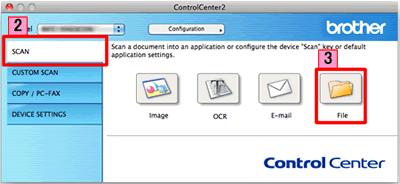
- 将出现 扫描到文件 对话框。您可以配置扫描设置。
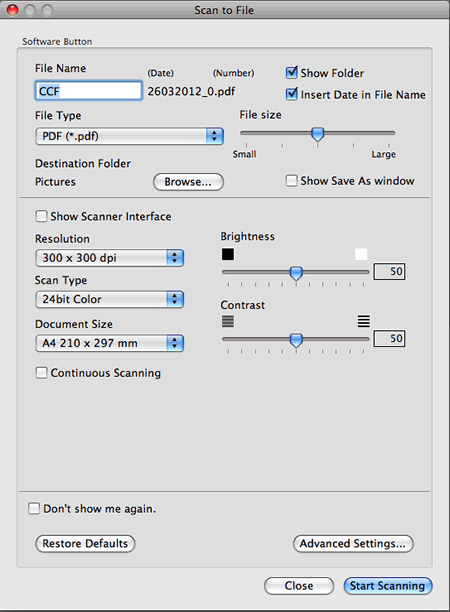
- 点击 开始扫描。图像保存在您选择的文件夹中。
内容反馈
请在下方提供您的反馈,帮助我们改进支持服务。
DCP-J100
常见问题解答与故障排除 |
您可以使用ControlCenter2扫描文档并将已扫描的图像保存至文件夹中。
 (文件)。
(文件)。